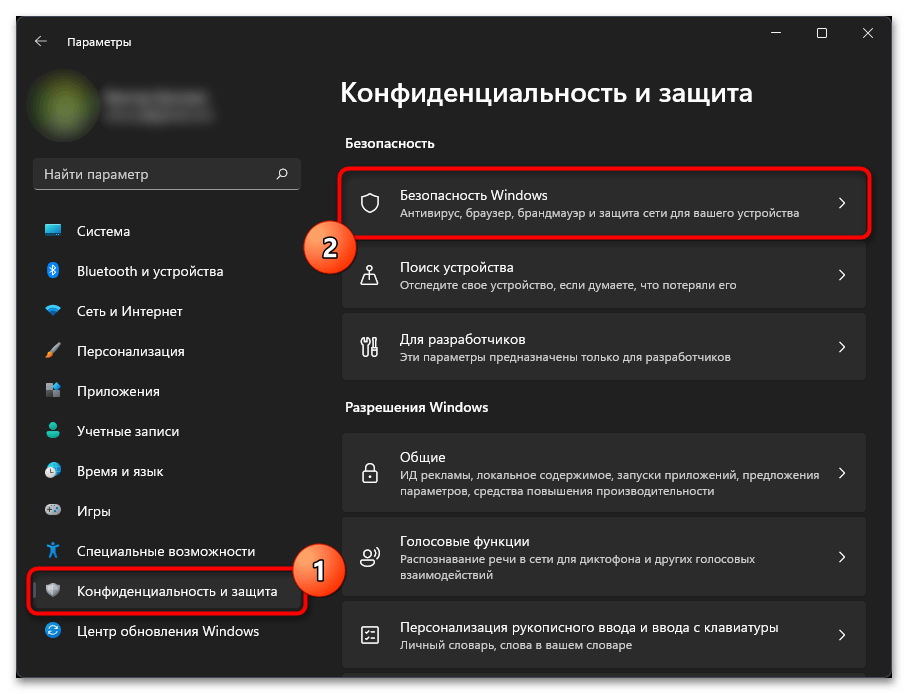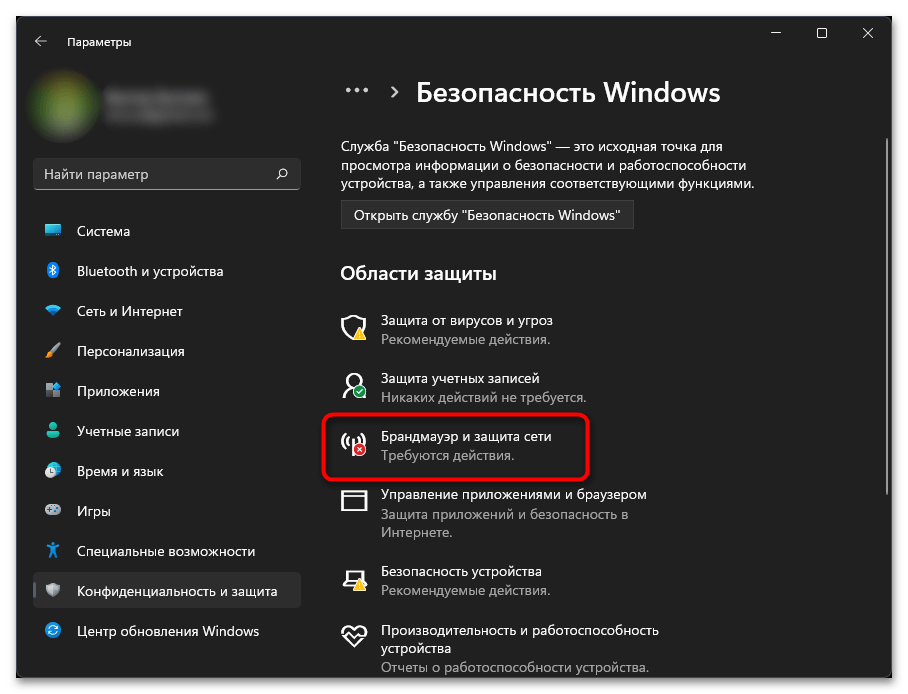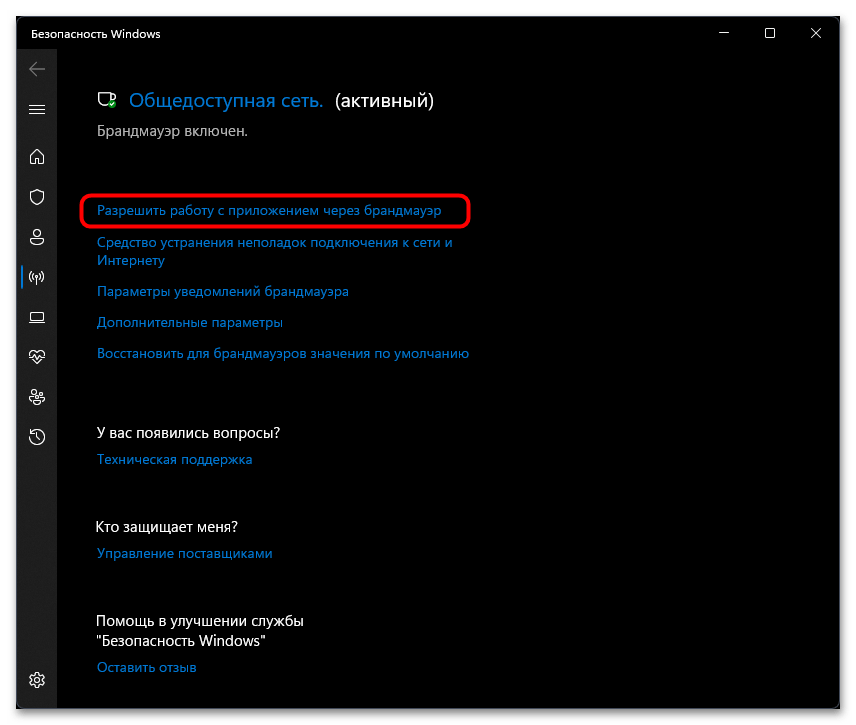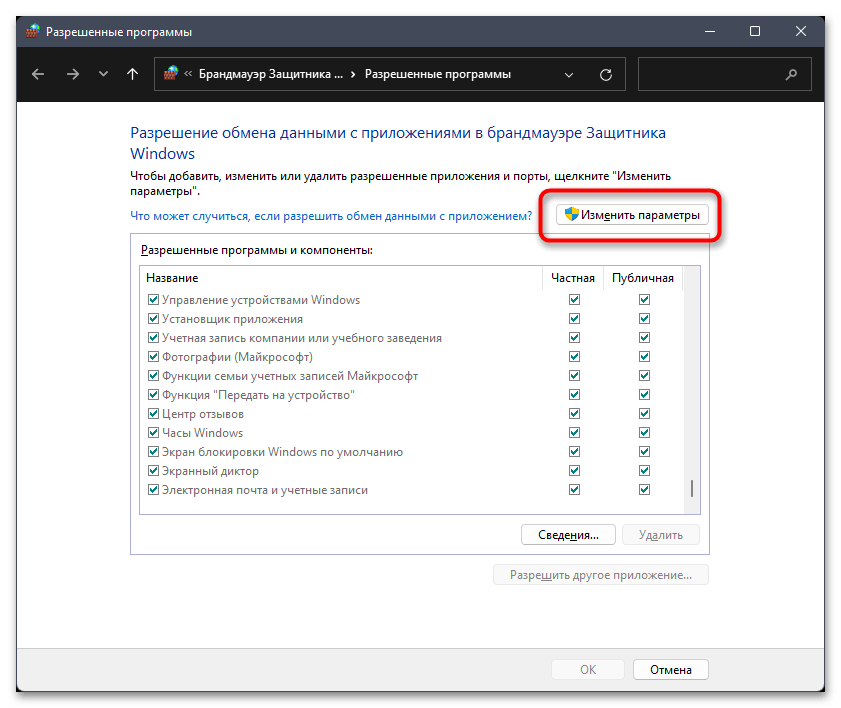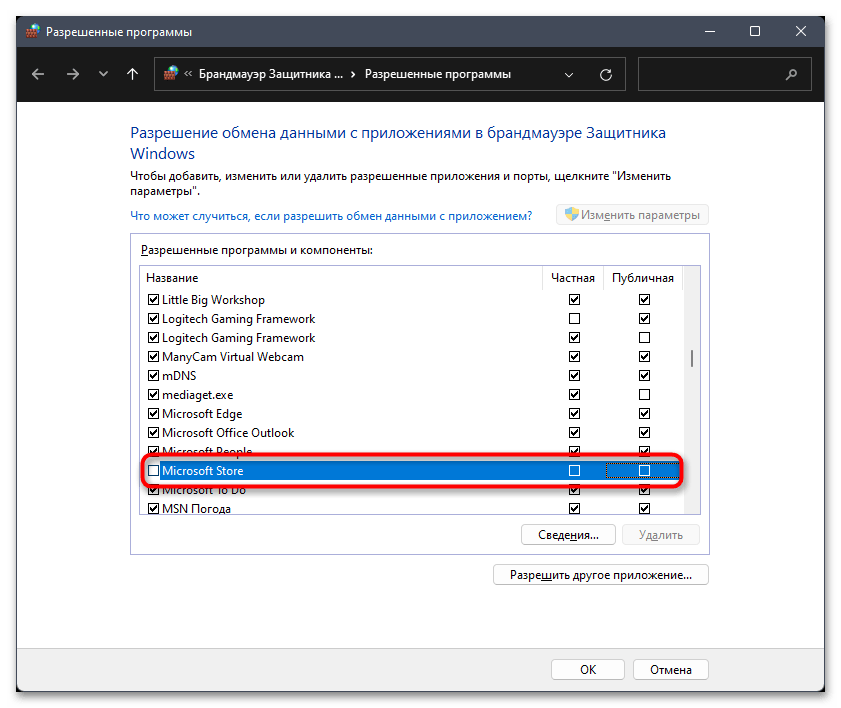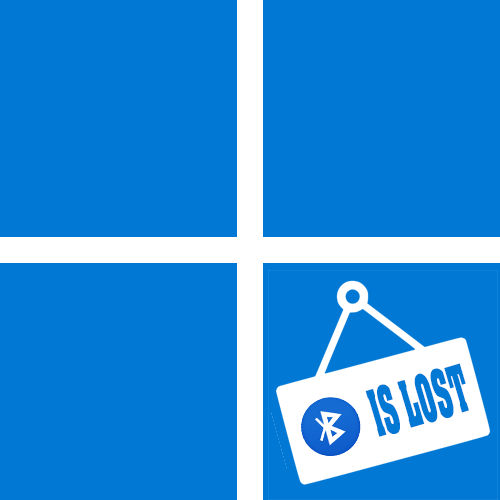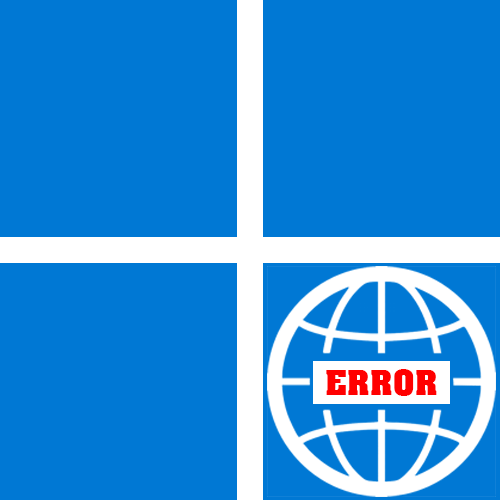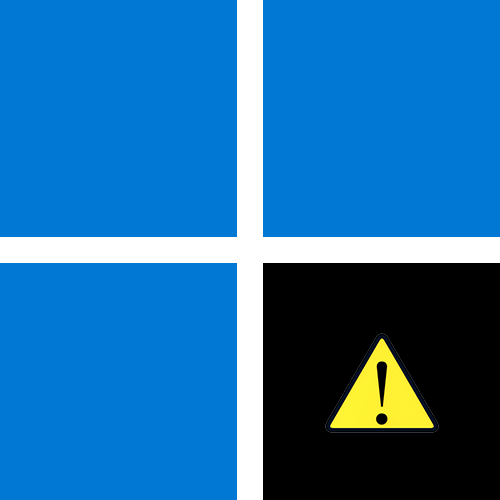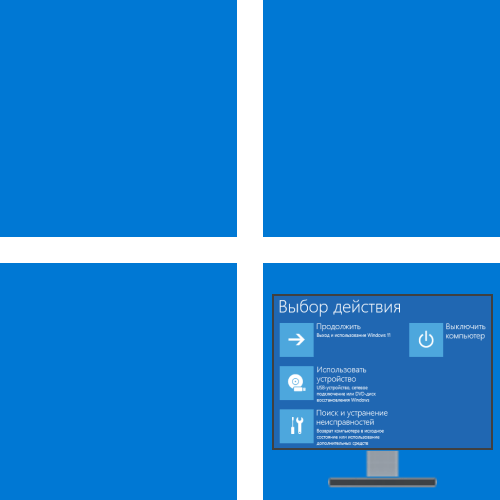Зміст

Наступні варіанти і методи їх виправлення, пов'язані з помилкою 0x80004005, відносяться виключно до Windows 11, що є основною операційною системою на комп'ютері. Якщо проблема виникає при використанні VirtualBox , знадобляться зовсім інші рішення, що відносяться до віртуальної машини. Про це читайте в окремій статті на нашому сайті.
Читайте також: усуваємо помилку 0x80004005 в VirtualBox
Варіант 1: при установці оновлень
Найчастіше помилка з кодом 0x80004005 зустрічається в Windows 11 при спробі встановити чергове системне оновлення. Це може бути пов'язано як зі збоями при скачуванні файлів, так і проблемами в роботі операційної системи. По черзі виконайте кожен із запропонованих нижче методів, щоб знайти рішення конкретно для своєї ситуації.
Спосіб 1: очищення файлів оновлень
В першу чергу необхідно позбутися від файлів для установки оновлень, які вже могли бути завантажені системним засобом. Це дозволить запустити завантаження повторно і, швидше за все, помилка 0x80004005 пропаде, оскільки всі файли будуть завантажені заново без пошкоджень і конфліктів.
- Відкрийте утиліту &171; виконати & 187;
, використовуючи для цього стандартне поєднання клавіш
Win + R
. У поле введення вставте команду
%systemroot%\SoftwareDistribution\Downloadі натисніть по клавіші Enter для переходу до каталогу. - У що з'явилася на екрані папці виділіть всі файли і каталоги і натисніть по будь-якому об'єкту правою кнопкою миші.
- У контекстному меню вас цікавить значок з кошиком, який відповідає за видалення виділеного вмісту. Підтвердіть свої наміри, дочекайтеся очищення і після цього повторно запустіть пошук апдейтів.
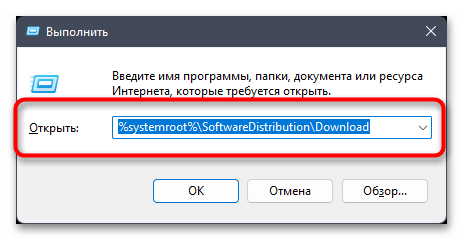
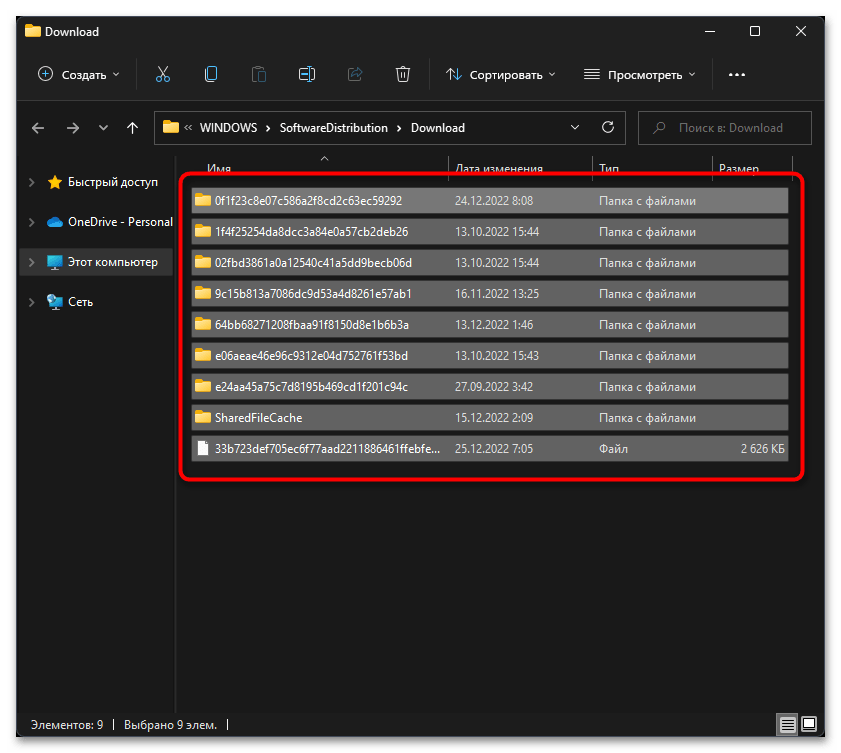
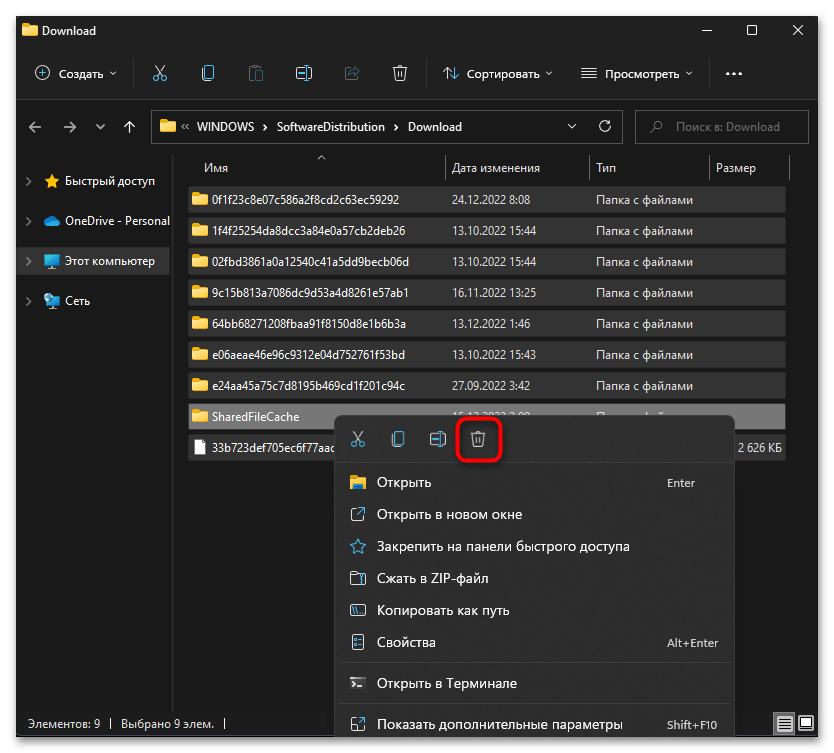
Спосіб 2: ручний пошук і установка оновлення
Якщо &171; Windows Update&187; знайшов апдейт, ви будете повідомлені про його кодову назву ще до початку завантаження. Це дозволяє самостійно знайти оновлення і вручну встановити його, якщо при автоматичної інсталяції з'являється розглянута проблема. Існує три різні методи, придатні для виконання цього методу. Детальну інформацію про кожного з них ви знайдете далі.
Детальніше: встановлення оновлень у Windows 11 вручну
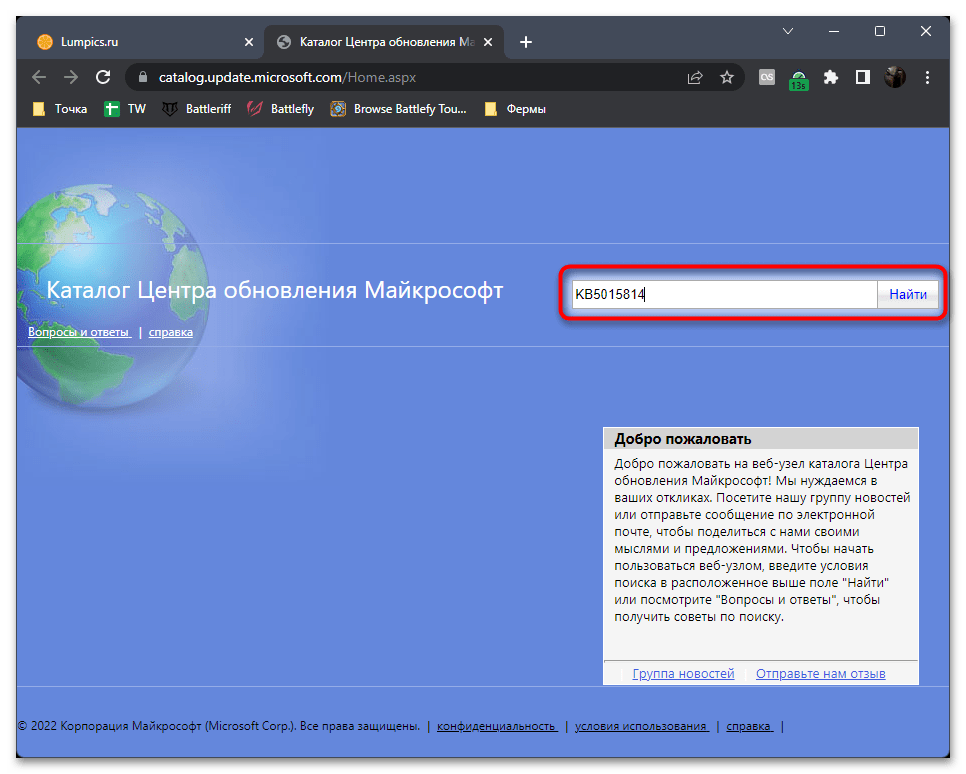
Спосіб 3: перевірка цілісності системних файлів
Якщо два попередні методи так і не допомогли вам позбутися помилки з кодом 0x80004005 при спробі встановити оновлення, варто вважати, що проблема полягає в порушенні цілісності системних файлів. Можливо, компоненти, що відповідають за установку нових файлів, працюють некоректно або пошкоджені ті частини ОС, для яких і вийшли апдейти. Ситуація вирішується за допомогою сканування системних файлів через стандартні консольні утиліти. Кожна з них має своє призначення і відповідає за відновлення різних компонентів Віндовс.
Детальніше: використання та відновлення перевірки цілісності системних файлів у Windows
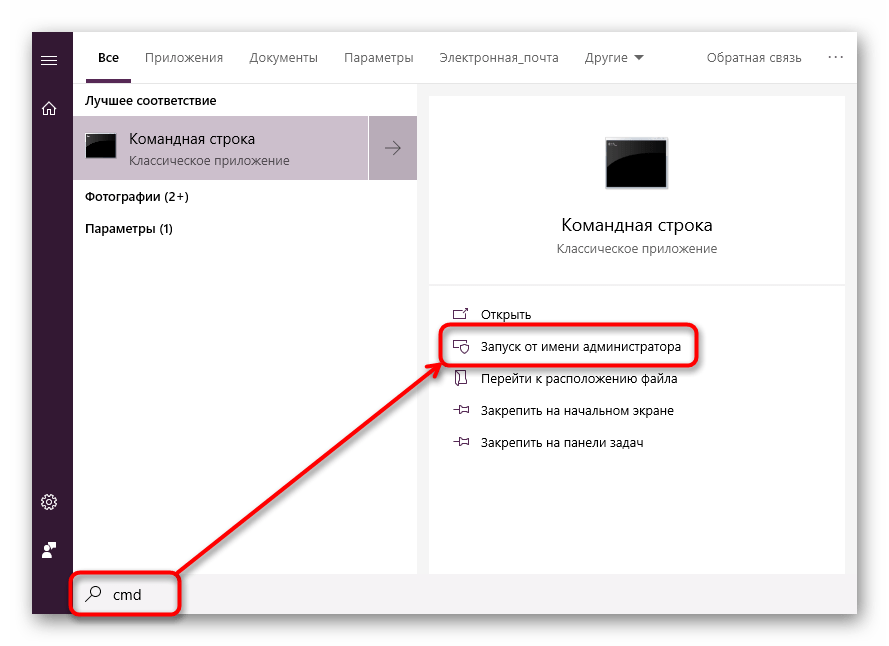
Варіант 2: при спробі відкриття мережевого розташування
Наступна ситуація, коли з'являється помилка 0x80004005, пов'язана з доступом до мережевих папок. Виникнення проблеми може свідчити як про відключені компоненти мережевого доступу, так і про неправильні налаштування мережевого виявлення. В першу чергу знадобиться включити SMB1, а якщо це не допоможе, перевірити мережеве виявлення або вибрати альтернативний метод його активації.
Детальніше:
як увімкнути SMB1 у Windows 11
увімкнення виявлення мережі на комп'ютері з Windows 11
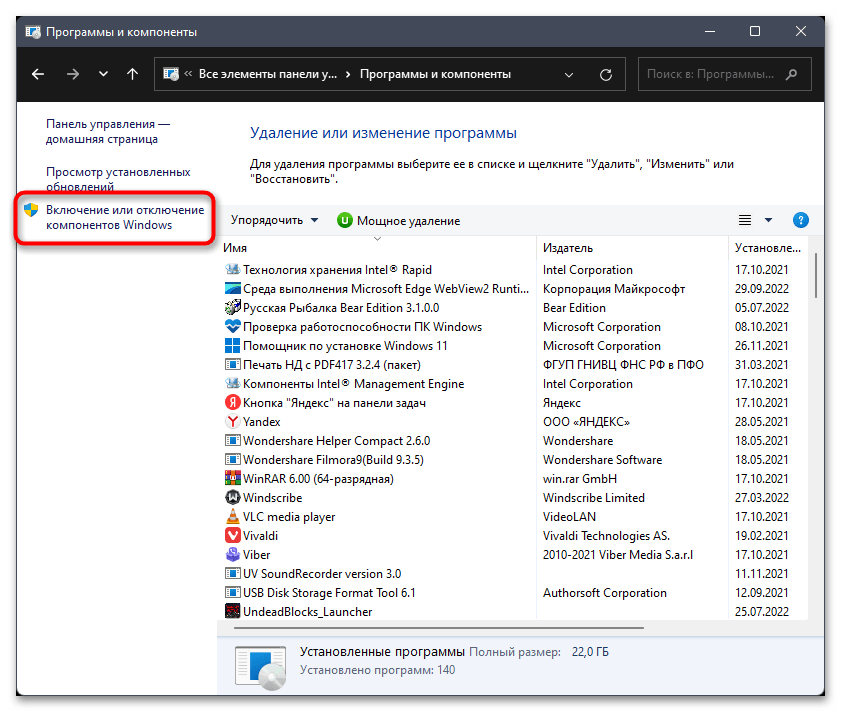
Варіант 3: при роботі з Microsoft Store
Іноді помилка з відповідним кодом з'являється в ті моменти, коли відбувається запуск Microsoft Store або спроба роботи з додатками, встановленими через магазин. Зазвичай це свідчить про збої в роботі Програми або конфліктах в роботі міжмережевого екрану. Є два основні методи, здатних виправити цю ситуацію.
Спосіб 1: скидання та відновлення Microsoft Store
Для початку варто виконати досить просту операцію, пов'язану зі скиданням і відновленням магазину додатків. Це здійснюється за допомогою стандартних засобів операційної системи і досить легко виконується.
- Відкрийте меню & 171; Пуск & 187; і перейдіть до &171; Параметри & 187; .
- Клацніть лівою кнопкою миші & 171; Додатки&187; , відшукавши пункт в лівому меню, потім перейдіть в & 171; Додатки та можливості&187; .
- У списку програм знайдіть &171;Microsoft Store&187; , клацніть лівою кнопкою миші на трьох точках праворуч у рядку та перейдіть до Параметри програми.
- Спочатку натисніть кнопку & 171; виправити&187; , дочекайтеся закінчення відновлення і перевірте, чи була вирішена проблема. Якщо ні, додатково клацніть по & 171; Скидання&187; а потім знову перейдіть до роботи з магазином.
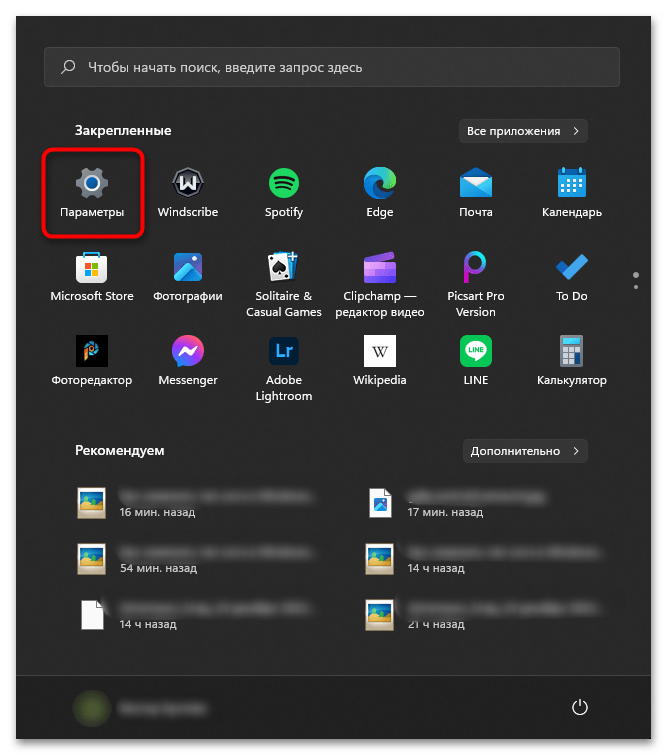
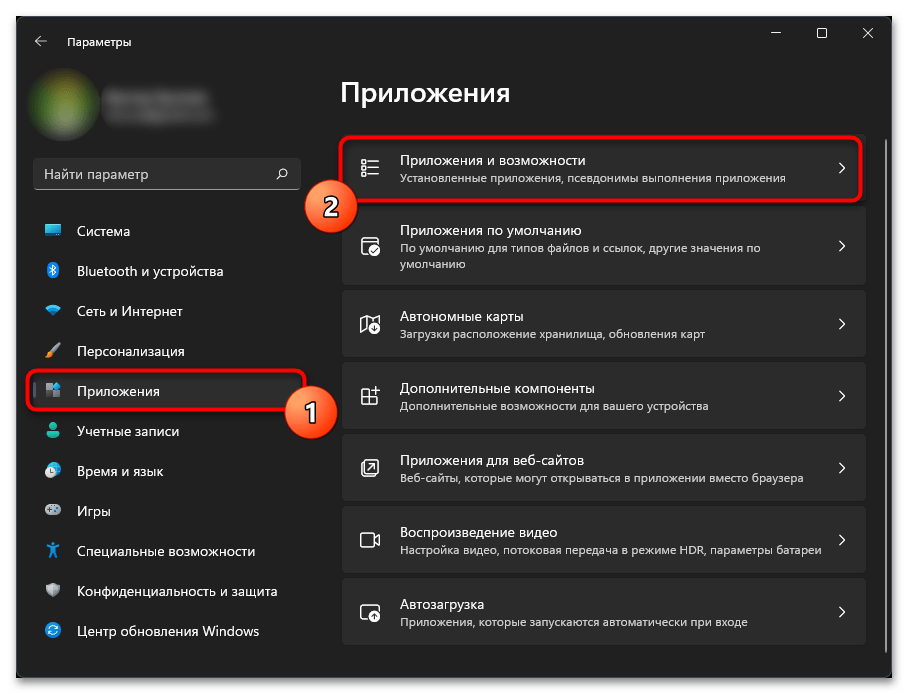
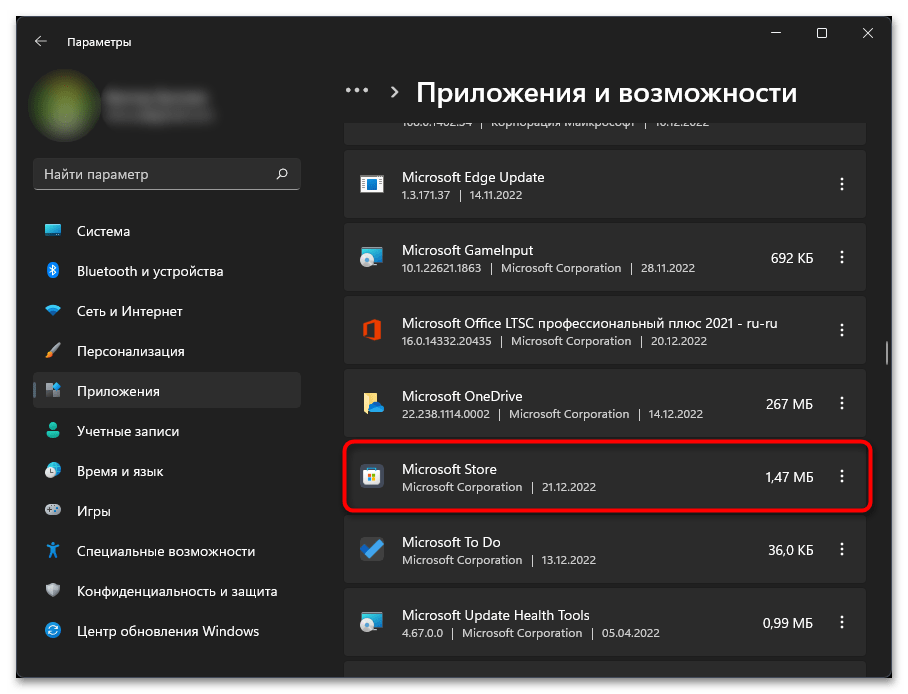
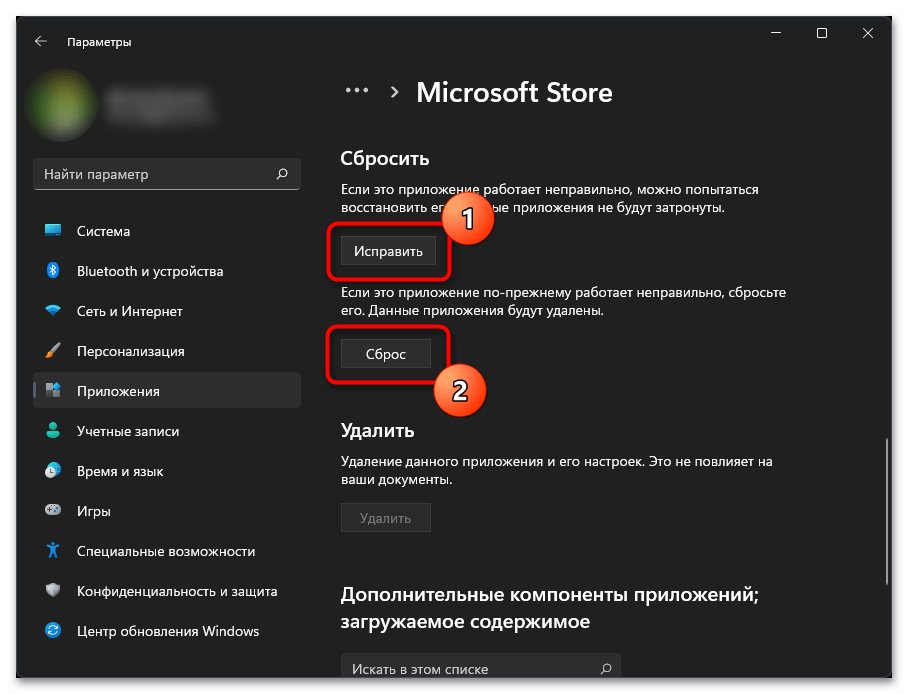
Спосіб 2: Зміна налаштувань брандмауера
Дуже рідко помилка 0x80004005 при роботі з магазином додатків в Windows 11 пов'язана з обмеженнями з боку брандмауера, але цей метод точно варто використовувати, якщо попередній не позначився на ситуації.
- В &171;&187; на панелі ліворуч Виберіть & 171; конфіденційність та захист&187; , потім запустіть &171; Безпека Windows&187; .
- Клацніть лівою кнопкою миші по пункту & 171; брандмауер і захист мережі & 187; .
- Прокрутіть колесо вниз, щоб знайти додаткові посилання. Клікніть по тій, яка має назву & 171; дозволити роботу з додатком через брандмауер&187; .
- У новому вікні натисніть на &171; змінити параметри&187; , щоб налаштування в таблиці нижче стали доступними.
- У списку додатків відшукайте &171;Microsoft Store&187; і зніміть галочки з програми. Застосуйте налаштування і відправте ПК на перезавантаження, щоб при наступному запуску перейти до перевірки роботи магазину.